前言
使用 GNU/Linux 系统的小伙伴们一定知道大名鼎鼎的 SSH(Secure Shell)远程登陆服务。
使用 SSH 客户端远程登陆到远端服务主机时,服务端提示输入密码进行认证,通常服务器密码一般设置得较为复杂,有的服务器配置禁用密码登录。此时,我们可以使用使用密钥认证方式进行 SSH 远程登陆。
配置 SSH 密钥认证登陆
首先,我们需要确认远程主机的sshd服务已经开启了密钥认证功能。
查看sshd配置文件,确认相关功能选项均已开启。SSH 一般默认开启秘钥登陆,但还是确认一下比较稳妥。如未开启,修改配置文件并重启服务。
$ sudo vi /etc/ssh/sshd_config
...
SAAuthentication yes
PubkeyAuthentication yes
AuthorizedKeysFile .ssh/authorized_keys
...
$ sudo systemctl restart sshd
代码清单:开启 SSH 密钥认证登陆
接下来,我们需要生成一对密钥,在客户端(Client)使用ssh-keygen命令来完成。
$ ssh-keygen
...
代码清单:生成密钥
该命令提示3条语句,一般情况下,我们回车跳过即可(更多选项可参看命令man文档)。
- 密钥对存放位置
- 输入控制密码
- 再输入(确认)控制密码
该命令生成了一对 RSA 密钥,默认存放在用户家目录~/.ssh下id_rsa、id_rsa.pub。带.pub后缀的是公钥,不带后缀的是私钥。
然后,我们把公钥上传到服务端(Server)远端主机上完成后续配置。
$ ssh-copy-id <user>@<hostname>
我们既可以使用ssh-copy-id命令自动完成配置,也可以手动操作。
$ scp -P <port> ~/.ssh/id_rsa.pub <user>@<hostname>:~
$ ssh <user>@<hostname>
$ cat ~/id_rsa.pub >> ~/.ssh/authorized_keys
$ chmod 700 ~/.ssh && chmod 600 ~/.ssh/authorized_keys
$ rm ~/id_rsa.pub
其实这一步就是将id_rsa.pub公钥写入到authorized_keys中。如果没有该文件,就创建一个。再将authorized_keys与~/.ssh权限设置正确。权限设置不对,认证就会失败。
.ssh目录权限:0700id_rsa秘钥权限:0600
配置完成后,我们就可以从客户端使用秘钥认证登陆远程目标主机了。
工作原理
SSH 免密码登陆是使用密钥加解密认证取代原先了的密码认证。
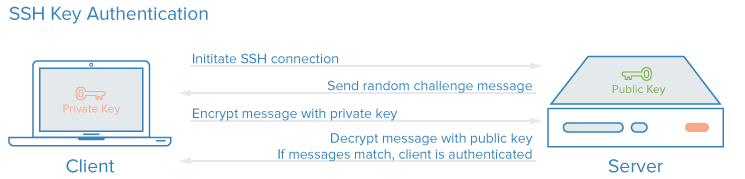
图:SSH 密钥认证流程图(取自:DigitalOcean)
首先初始化连接,服务端发送一段随机字符串给客户端,客户端使用私钥加密后发回,客户端再使用公钥解密,如果解密后的内容可以正确配对,则认证通过,允许远程登陆。
关于加解密的过程,使用的是非对称加密算法,个人也没学过密码学,不是很懂…但是,SSH远程登陆不用输密码,还是很方便的。
参考资料
Debian 官方教程:https://debian-administration.org/article/530/SSH_with_authentication_key_instead_of_password
ServerPilot:https://serverpilot.io/docs/how-to-use-ssh-public-key-authentication